Dies ist eine alte Version des Dokuments!
Virtual Private Network (VPN)
Zur Nutzung einiger Dienste und Angebote müssen Sie sich im Netz der Hochschule befinden. Das betrifft z.B. den Zugriff auf E-Ressourcen der Bibliothek oder den Zugang zu Lizenzen. Für die Nutzung von außerhalb benötigen Sie eine Verbindung mittels VPN (Virtual Private Network). Diese Verbindung weist Ihnen eine IP-Adresse der Hochschule zu, so dass Sie als berechtigtes Mitglied für den Zugriff zugelassen werden.
Diese Anwendung erfordert eine Zwei-Faktor-Authentifizierung, Sie benötigen einen Token. Diese Anleitung erklärt, wie Sie dazu kommen.
Einmalig müssen Sie einen VPN-Client auf Ihr Endgerät herunterladen und installieren und sich schließlich bei jeder Sitzung an den Client anmelden.
Für Studierende steht als Alternative zum Cisco VPN-Client noch der eduVPN Client bereit. Eine Einrichtungsanleitung finden Sie hier.
⇒Cisco VPN-Client installieren
Die Installationsdateien für die verscheidenen Betriebsysteme können Sie direkt von hier aus dem Wiki herunterladen:
Download für:
Für die gängigen Mobilen Betriebsysysteme Android, IOS, ChromeOS schauen sie bitte im jeweiligen App Store nach „Cisco Secure Client“
⇒VPN-Client nutzen (sich anmelden)
Anmelden bei vpn-gateway.w-hs.de

Nach dem Klicken auf „Verbinden“ werden Sie aufgefordert sich anzumelden.
Bitte verwenden Sie den Benutzernamen ohne @w-hs.de
Tragen Sie wie gewohnt Ihre „Zentrale Benutzerkennung“ und Ihr Passwort ein, sowie das „Zweite Kennwort“, also das OTP.
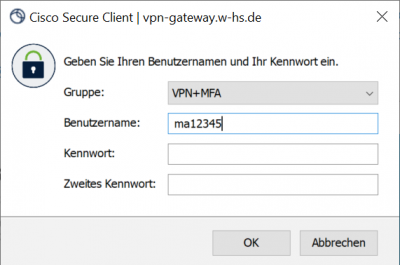
Sollten Sie nach der Einrichtung häufige Verbindungsabbrüche haben, müssen Sie die MTU anpassen. Wie das geht haben wir hier beschrieben:
Direkte Durchleitung in das Fachbereichsnetz
Es besteht für Beschäftigte der WH die Möglichkeit, über das WLAN eduroam direkt in ihr Fachbereichsnetz durchgeleitet zu werden. Dafür ist die Rücksprache mit dem Administrator der Fachbereichsfirewall sowie mit dem Account-Team notwendig.
| Name | Team Endgeräte Support | |
| support@w-hs.de | ||
| Telefon | +49 209 9596 12345 |